Final Cut Pro X. La Timeline del progetto video.
Timeline o Magnetic Timeline in Final Cut Pro X.

La timeline o magnetic timeline e’ l’area evidenziata in rosso in basso nella schermata di Final Cut Pro X, area dove possiamo editare il nostro materiale video.
La sezione più scura (vedi figura) e’ chiamata Primary Story Line, immediatamente sopra parliamo di Secondary Story Lines e così via.
Per procedere ad editare i video dobbiamo prima pero’ creare il progetto poiché, all’avvio di Final Cut Pro X, la schermata si presenta senza l’area di timeline.
Creazione Progetto.
Per creare il progetto dobbiamo cliccare sul bottone in basso a sinistra (con simbolo “+” ).


Verra visualizzata la finestra di creazione progetto che ci permetterà di decidere a quale evento agganciare lo stesso e potremo sempre nella stessa finestra decidere le caratteristiche tecniche specificandole manualmente (custom) oppure lasciare che Final Cut Pro X configuri l’intero progetto in base alle caratteristiche della prima clip che trascineremo nella timeline (Set based on first video clip).
Confermiamo con il pulsante “OK” e vedremo comparire la nostra timeline vuota.
Selezioniamo una clip dal nostro evento e trasciniamola con il mouse nell’area scura orizzontale (primary story line), infine selezioniamo la clip aggiunta e vedremo apparire tutti i dettagli nel pannello di Inspector (se attivato come descritto in precedenza).

Testina & Skimming.
Notiamo che vi sono due barre verticali visualizzate in figura, la prima sulla sinistra (in bianco) e’ chiamata “testina” , la seconda (in rosso) e’ chiamata “skimming“.[….]
Per ulteriori dettagli sulla funzionalita’ ti rimando alla Membership, dove potrai accedere a tutti i video tutorials in italiano dedicati a Final Cut Pro X (tutte le versioni dalla 10.0.9 ad oggi ) e Motion 5.
 usarefinacut.com
usarefinacut.com